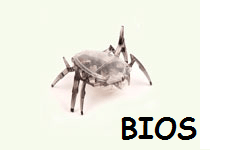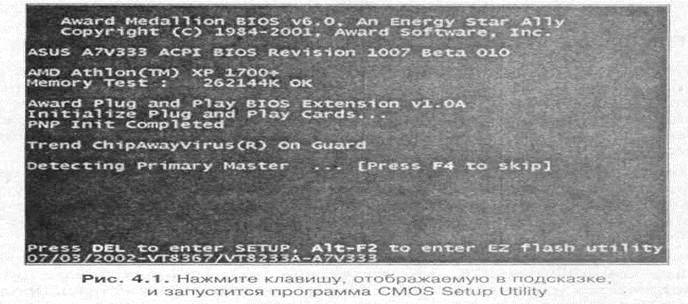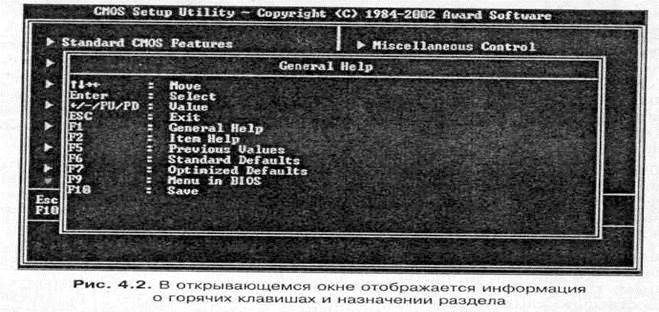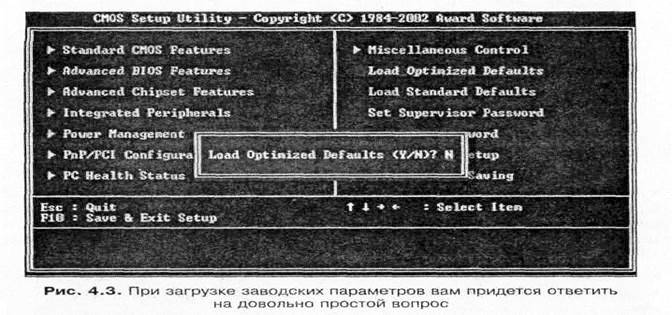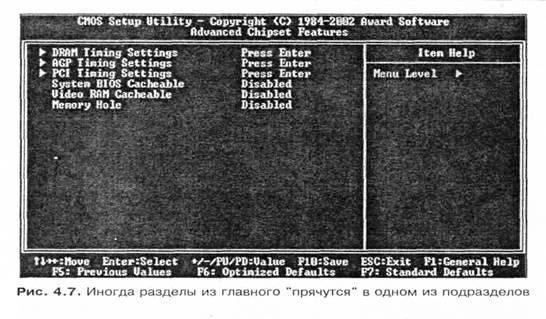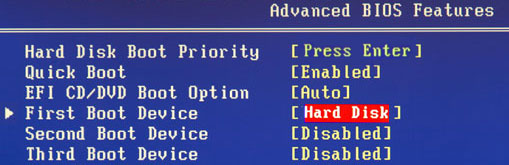для чего предназначена программа cmos setup utility
Биос для новичков
Для корректной работы компьютера крайне важна правильная загрузка операционной системы. Но при каждом включении питания она загружается «с нуля», и для обеспечения этого процесса в компьютере уже должны быть данные. Для разрешения этой ситуации при каждом включении используется BIOS.
Что такое BIOS?
BIOS (basic input/output system) – это набор микропрограмм в микросхеме с энергонезависимой памятью, которые отвечают за управление и первоначальное тестирование (POST) оборудования, размещенного на материнской плате, и дальнейший запуск операционной системы. Энергонезависимая память (ПЗУ) используется для хранения массива изменяемых данных.
BIOS при инициализации и тестировании оборудования сравнивает данные системной конфигурации и информацию, хранящуюся в чипе CMOS. При несоответствии и сбоях в системе выдается звуковой сигнал об ошибке или сообщение на мониторе. Чип CMOS расположен на материнской плате и является энергозависимой памятью, которой необходимо питаться от специальной батарейки.
Назначение CMOS?
CMOS сохраняет элементарные данные (время и дата) при отключении компьютера от электропитания. Такая память очень энергоемкая и батарейки, как правило, хватает на 5-6 лет (если компьютер долго не используется, то расходуется быстрее). По истечении ресурса система выдаст сообщение «CMOS – checksum error». При замене источника питания настройки будут сброшены до заводских.
Если по причине каких-либо изменений параметров система перестала загружаться, можно включить ПК с заводскими настройками: необходимо выключить и обесточить компьютер, вынуть из материнской платы батарейку на полминуты и установить обратно.
Разделы и назначение BIOS
Одна из основных функций BIOS – это загрузка операционной системы. Он находит в информации об устройстве программу-загрузчик системы и перенаправляет ее в оперативную память для загрузки конфигурации системы и драйверов.
Начинающим пользователям ПК крайне нежелательно самостоятельно осуществлять настройку параметров BIOS! Это может привести к неработоспособности операционной системы и компьютера в целом!
Для запуска оболочки программы CMOS Setup Utility по установке параметров BIOS, в момент прохождения POST необходимо нажать кнопку Del или F2 (зависит от разновидности программы). В нужный момент высветится подсказка вроде «Press Del to Enter Setup» (нажмите Del, чтобы войти в раздел настроек).
Для ознакомления с параметрами BIOS можно посмотреть соответствующее видео или поискать в специальном справочнике. А также можно скачать программу-симулятор «MyBIOS».
Основными и самыми важными разделами программы CMOS Setup Utility являются Standard CMOS Features, Advanced BIOS Features и Integrated Peripherals.
В первом содержатся стандартные настройки времени и даты, список IDE- и SATA-совместимых устройств, объем оперативной памяти. Благодаря этому разделу фиксируется результат самостоятельного тестирования компьютера (информация о подключенных жестких дисках и приводах, например)
Вторая группа содержит расширенные настройки. Сюда относят параметры работы компьютера, периферии, чипсета, кэш-памяти и параметры загрузки, настраивается последовательность проверки накопителей в момент поиска операционной системы. В частности, для восстановления Windows со съемного диска, необходимо в пункте «First Boot device» (или «Boot») открыть меню устройств загрузки и выбрать пункт «CDROM». После сохранения изменений загрузка начнется с CD-устройства.
Последний раздел отвечает за настройку интегрированных периферийных устройств: гибких/жестких дисков, портов, адаптеров и т.д.
PC Health Status (Hardware Monitor) – раздел мониторинга, который сообщает о текущих напряжениях блока питания, температуре ключевых компонентов ПК, дает возможность задать скорость вращения вентиляторов.
Команды Load Optimized Defaults и Load Fail Safe Defaults позволят сбросить настройки BIOS или установить их на оптимальном уровне.
К слову, для взаимодействия операционной системы и прошивки платформы разработан программный интерфейс EFI, фактически, выполняющий функции BIOS, но позволяющий использовать мышь и поддерживающий жесткие диски больших объемов.
Запуск программы cmos setup utility
Тема: Запуск программы CMOS Setup Utility
-уметь производить запуск программы CMOS Setup Utility
-уметь ориентироваться в назначении клавиш управления.
Оборудование: ПК Pentium
Краткие теоретические сведения.
Программа CMOS Setup Utility
Речь пойдет о программе, которая позволяет настроить самый главный компонент любого компьютера — материнскую плату (если быть более точным всех узлов, в совокупности ее составляющих). Так как любая материнская плата является, по сути, основным узлом ПК, возможности управления режимами ее работы вполне достойны особого внимания.
Программа, позволяющая пользователю ПК получить доступ к его низкоуровневым настройкам, называется CMOS Setup Utility, т. е. утилита для изменения содержимого CMOS памяти. Довольно часто можно встретить название BIOS Setup.
Запуск программы CMOS Setup Utility
1. Запуск программы CMOS Setup Utility возможен исключительно в момент запуска компьютера после его включения или перезагрузки (рис. 4.1).
Сделано это из практических соображений, ведь настройка компонентов материнской платы требует от пользователя определенного уровня подготовки. Такой подход позволяет хотя бы уменьшить вероятность случайного запуска программы настройки BIOS.
Полностью обезопасить низкоуровневые настройки компьютера от шаловливых рук довольно сложно, да и необходимости большой нет, ведь нужно же на что-то жить сервисным центрам.
2. Узнать, какой именно клавишей можно запустить рассматриваемую нами программу на вашем ПК можно из надписи отображаемой на экране монитора в течение одной — трех секунд с момента появления изображения (рис. 4.1).
Теперь о том, когда именно нужно нажимать клавишу запуска программы. Здесь нет какого-либо конкретного правила, т. к. на различных моделях плат вход в программу осуществляется по-разному. На одних компьютерах программа запускается сразу же после нажатия определенной клавиши пли комбинации клавиш. На других ПК может встретиться вариант, когда программа CMOS Setup Utility запускается только после окончания определения накопителей (флоппи-дисковода, жестких дисков и приводов CD-ROM).
В общем случае любые клавиши имеет смысл начинать нажимать только после того, как клавиатура будет проинициализирована. Об этом свидетельствует однократное кратковременное включение всех трех индикаторов на клавиатуре, после чего один из них обычно остается включенным (Num Lock), а остальные гаснут.
Сегодня с постоянным увеличением скорости работы центральных процессоров вход в программу CMOS Setup Utility становится все более проблематичным, т. к. уловить момент, когда следует нажимать необходимую клавишу достаточно сложно, поэтому можно порекомендовать следующий способ. Как только клавиатура готова к работе, т. е. была проинициализирована, нажимайте волшебную клавишу с интервалом не более одной секунды, можно даже чаще. Максимум, что вам грозит в этом случае, переполнение буфера клавиатуры, о чем будут свидетельствовать звуковые сигналы, издаваемые системным динамиком при каждом очередном нажатии клавиши.
На сегодняшний день набор клавиш для управления в программе CMOS Setup Utility более или менее утвердился (рис. 4.2). Чаще всего используются’ следующие комбинации:
?— помощь по клавишам управления. Конечно, текст на английском языке, но управление в программе и без того интуитивно понятно;
?— зарезервировано производителем BIOS для возможных функций, вполне может быть назначено какой-либо уникальной функции, характерной для конкретной материнской платы. В некоторых версиях клавиша используется для изменения цветовой гаммы меню программы настройки, возможно в комбинации с клавишей ;
?— зарезервировано производителем BIOS для возможных функций, вполне может быть назначено какой-либо уникальной функции, характерной для конкретной материнской платы;
?— зарезервировано производителем BIOS для возможных функций, вполне может быть назначено какой-либо уникальной функции характерной для конкретной материнской платы;
?— восстановление значений всех параметров исходя из тех, которые были до начала внесения изменений, т. е. если вы окончательно запутались, следует при помощи данной горячей клавиши привести все в исходное состояние и начать с начала. Клавиша работает только в главном меню программы настройки;
?— загрузка значений всех параметров (рис. 4.3), позволяющих добиться увеличения стабильности работы компьютера за счет отключения разнообразных режимов, которые обычно используются для увеличения производительности;
?— загрузка значений всех параметров, позволяющих добиться увеличения быстродействия основных компонентов компьютера. В некоторых версиях может использоваться для тех же функций, что и клавиша
в данном описании;
?— преимущественно используется для запуска программы для обновления версии BIOS;
?— зарезервировано производителем BIOS для возможных функций, вполне может быть назначено какой-либо уникальной функции характерной конкретной материнской плате. В некоторых версиях BIOS используется для вызова окна с информацией о системе;
?— выход из программы настройки с сохранением всех изменений (рис. 4.4), причем данная горячая клавиша, если учитывать и новые и старые версии BIOS, работает только главном меню программы настройки. Более новые версии позволяют воспользоваться клавишей из любого подменю;
? курсорные клавишии— позволяют выбрать необходимый раздел, в дальнейшем внутри раздела этими же клавишами вы можете выбирать опцию для изменения и значение внутри открывающегося окна (за исключением AMI BIOS, где традиционно используются клавишии
);
? курсорные клавишии— имеют аналогичное значение, но работают только в случае возможности перемещения курсора по горизонтали;
?и(они жеи ) — выбор значений путем перебора всех доступных;
?и— аналогично нажатию клавиши ;
?— выход из текущего раздела, закрытие окна с набором значений | опции или вызов запроса на выход из программы настройки без сохранения изменений (рис. 4.5);
?— вход в подменю или открытие окна с набором возможных значений для выбранного параметра (рис. 4.6);
 |
? + — вызов расширенного меню BIOS для материнских плат Gigabyte (в обычном режиме многие тонкие настройки пользователю недоступны).



Все параметры BIOS, доступные пользователю, распределены в нескольких разделах (рис. 4.7), каждый из которых содержит ряд однотипных функций, позволяющих повлиять на работу того или иного узла персонального компьютера.
Standard CMOS Setup
Так называемые стандартные настройки компьютера. Параметры этого раздела позволяют задавать базовую системную информацию для некоторых аппаратных средств (таких как жесткие диски, дисководы), а также устанавливать системные дату и время. Здесь же находится информационное окно, отражающее количество установленной в компьютере памяти. Если BIOS стоит в работавшей ранее системе, то параметры этого раздела, скорее всего, больше вам не понадобятся. Однако, при разрядке аккумулятора, питающего микросхему CMOS-памяти, или при ином сбое, который привел к потере информации, наверняка придется повторно установить все необходимые конфигурационные значения. Необходимость этого может также возникнуть при изменении аппаратной конфигурации. В более поздних версиях этот раздел переименован. Он получил название Main и содержит еще несколько дополнительных параметров. Например, пункты установки пароля на вход в программу установки и на загрузку системы.
BIOS Features Setup
Параметры раздела позволяют определить режимы работы системы. В них входят: процесс первоначального тестирования, порядок загрузки системы (порядок опроса устройств на наличие загрузочной записи), режимы работы клавиатуры и манипулятора мышь, работа кэш-памяти и многое другое. В более поздних версиях получил название Boot.
Chipset Features Setup
Опции данного раздела позволяют настраивать работу чипсета материнской платы. Используя эти параметры, можно значительно повлиять на производительность компьютера. Большинство значений раздела устанавливают скорость работы компонентов конфигурации относительно частоты работы материнской платы (для процессора — это внешняя частота). Может иметь название Advanced Chipset Setup или просто Advanced.
Power Management Setup
Параметры, определяющие режимы управления электропитанием и режимы энергосбережения. Позволяют определить условия переключения компьютера в спящий режим и условия для выхода из него. Может иметь название Power.
Раздел содержит установки, позволяющие настроить тонкости распределения ресурсов компьютера между платами расширения (прерывания, каналы DMA, порты ввода/вывода).
Load BIOS Defaults
Можно перевести как загрузка параметров BIOS по умолчанию. Выбор этого пункта программы установки позволяет загрузить самые безопасные значения всех параметров BIOS в случае появления признаков нестабильной работы компьютера. Например, вследствие изменения некоторых настроек, управляющих работой памяти или чипсета. В этом случае не всегда однозначно можно определить настоящую причину нестабильной работы. Такой вариант предпочтителен, когда блуждание по разделам программы установки привело к зависанию компьютера при последующей загрузке. Параметры по умолчанию записываются в специальную неперезаписываемую область BIOS на заводе-изготовителе материнской платы и имеют значения, наиболее безопасные для конкретной модели платы. Это максимальные значения задержки, отключение кэширования и затенения памяти, перевод частоты системной шины в штатный режим и т. п. Может иметь название Restore BIOS Defaults, Load Fail Safe.
Load Setup Defaults
? Load Turbo Defaults
Пункт позволяет загрузить оптимизированные значения для большинства параметров BIOS. Т. е. значения, позволяющие максимально полно использовать возможности имеющегося аппаратного обеспечения. Например, устанавливается максимально поддерживаемая частота системной! шины, минимальные значения задержки при работе с оперативной памятью и т. д.
Раздел содержит параметры, определяющие режимы работы встроенных контроллеров. В некоторых версиях BIOS этот раздел отсутствует, но имеющиеся в нем параметры обязательно есть в каком-нибудь другом разделе.
Пункт позволяет установить пароль, как на вход в программу установки, так и на загрузку компьютера. Может иметь название User Password, Supervisor Password, Change Password.
Из названия понятно, что раздел содержит программы для работы с жесткими дисками. Как правило, это программы для низкоуровневого форматирования дисков, не относящихся к интерфейсу SCSI. В современных BIOS этот пункт переименован в HDD Low Format. Он используется, когда другие средства восстановления работоспособности не дают эффекта. После появления жестких дисков больше 10 Гбайт этот пункт перестали включать в состав BIOS не только из-за того, что все диски форматируются на заводе, но и из-за огромного количества времени, требующегося для форматирования на низком уровне больших массивов.
? HDD Auto Detection
Пункт предназначен для автоматического определения физических характеристик, установленных в компьютере жестких дисков стандарта IDE. He рекомендуется использовать его для жестких дисков меньше 500 Мбайт, т. к. автоматическое определение для них иногда работает некорректно. Для установки параметров лучше ввести их вручную (все необходимые цифры вы наверняка найдете где-нибудь на наклейке в верхней части диска).
? Save And Exit Setup
Нажатие клавишина этом пункте позволяет сохранить все внесенные изменения и выйти из программы. Для принятия всех установок производится полная перезагрузка системы. Пункт может иметь название Write To CMOS And Exit.
? Exit Without Saving
Выход из программы установки без сохранения внесенных изменений. Применяется, когда после изменения значений некоторых параметров вы решили оставить их начальные значения и не хотите вручную их восстанавливать. Того же эффекта можно добиться перезагрузкой компьютера комбинацией клавиш ++. Пункт может иметь название Do Not Write To CMOS And Exit.
? Save EEPROM Defaults
Сохранение содержимого CMOS на дискете. Позволяет создать резервную копию, с помощью которой впоследствии можно быстро восстановить значения всех параметров.
? Load EEPROM Defaults
Загрузка содержимого CMOS с дискеты. Предварительно необходимо создать резервную копию с помощью команды Save, описанной выше.
1. Объясните назначение программы CMOS Setup.
2. Расскажите об особенностях запуска программы CMOS Setup.
3. Какие клавиши участвуют в управлении программы CMOS Setup.
4. Расскажите о назначении клавиш.
5. Расскажите о назначении раздела Standard CMOS Setup
6. Расскажите о назначении раздела Chipset Features Setup.
7. Расскажите о назначении раздела Integrated Peripherals
8. Расскажите о назначении раздела HDD Auto Detection
9. Расскажите о назначении раздела BIOS Features Setup
10. Расскажите о назначении раздела Power Management Setup
11. Расскажите о назначении раздела Hard Disk Utility
Ход выполнения задания
1. Ознакомится с теоретической частью методики.
2. Получить у преподавателя варианты контрольных вопросов и ответить на них письменно.
3. Опишите особенности запуска программы CMOS Setup.
4. Кратко опишите назначение клавиш управления.
5. Перечислите разделы программы и объясните их назначение
6. Защитите задание.
Статьи к прочтению:
Настройка BIOS для установки Windows с компакт диска.
Похожие статьи:
Стандартный способ запуска любой программы состоит из ряда шагов: поиск названия программы (ярлыка программы) в Главном меню и щелчок левой клавишей мыши…
Запускать программы на выполнение или документы на обработку можно следующими способами: — двойным щелчком (или одинарным щелчком, если в Windows 98 Вы…
Для чего предназначена программа cmos setup utility
Михаил Тычков aka Hard
Доброго времени суток.
Сия технология позволяет создавать более экономичные микросхемы. Эффект экономии достигается за счет уменьшения потребления энергии. Такое название происходит от специфичности работы логических вентилей, полученных по этой технологии. Когда одни вентили открываются, другие вентили, являющиеся парой первой, закрываются. Большие потоки энергии могут проходить через двойственные вентили только тогда, когда они меняют свой статус. Благодаря такой работе и достигается экономия энергии, что позволяет использовать в качестве питающего элемента батарейку не большой емкости. Расположена эта хитрая микросхема на материнской плате. Впрочем, батарейка тоже.
Для чего нужна в компьютере CMOS? Здесь хранятся настройки BIOS, которые можно изменить с помощью программы Setup. Вызвать эту программу достаточно просто, необходимо лишь после включения компьютера, еще до начала загрузки операционной системы, нажать несколько раз кнопи [Delete] или [Ctrl][Alt][Esc] или [Ctrl][Esc] или [Esc]. Короче, вариантов несколько и зависит это от производителя, но что и когда жать, как правило, пишется внизу экрана.
Кстати, если Вы что-то изменили настройках BIOS и компьютер отказался после этого работать (не проходит даже POST и нет короткого звукового сигнала), то не кидайтесь в панику. Как правило, все производители материнских плат предусмотрели такой вариант – покопайтесь в инструкции к Вашем материнской плате и Вы найдете название той заветной кнопи, которую необходимо нажать сразу же после включения питания к системному блоку. В некоторых стареньких компьютерах CMOS Setup загружалась с винта или дискеты, а в современных компах она находится в ПЗУ.
Благодаря программе Setup можно изменить параметры конфигурации системы, настроить работу некоторых устройств, защитить компьютер от несанкционированного включения и так далее. О том как и что настроить в BIOS я, пожалуй, писать не буду. Все равно у меня не получится лучше, чем это написано на www.ixbt.com. Там есть подробное описание настроек BIOS от AWARD Software International Inc. Я сам, честно говоря, в работе не раз пользовался этой статьей.
И напоследок я не могу удержаться и дам Вам практический совет: старайтесь ничего не менять в BIOS, если Ваша система в порядке! Только в случае неисправностей или отладки работы какого-либо устройства можно что-нить изменять в настройках. Прежде чем запускать Setup наберитесь информации и делайте все с умом. Помните – голова дана человеку не только для того, что б в нее есть!
Настройка BIOS. Программа BIOS (CMOS) Setup и ее основные возможности
Как установить системную дату и время? Как осуществить загрузку компьютера с компакт-диска или флэш-накопителя? На эти и другие распространение вопросы вы получите ответ, познакомившись с основными настройками BIOS и способами их редактирования.
Оглавление
Введение
Если вы еще не знаете, что такое BIOS (БАйОС) и для чего нужна эта микропрограмма, то мы советуем вам прочитать наш предыдущий материал, рассказывающий о том, как происходит начальная загрузка компьютера, и какую роль в этом процессе играет «базовая система ввода/вывода». В этой же статье мы будем знакомиться с программой настройки BIOS, которая чаще всего называется BIOS (CMOS) Setup Utility.
Кстати, в большинстве случаев пользователи употребляют сокращенные названия этой программы, называя ее BIOS Setup или просто BIOS. Например, часто можно услышать такие выражения, как «зайти в BIOS» или «открыть BIOS», что несколько не корректно, так как в обоих случаях речь идет о входе в программу настроек BIOS Setup, являющуюся лишь частью BIOS.
В большинстве случаев BIOS Setup используется рядовыми пользователями лишь для настройки системного времени и даты или выбора загрузочных устройства. Но на самом деле эта программа может иметь массу возможностей. С помощью нее можно управлять работой процессора, оперативной памяти, чипсета и других важных компонентов ПК, наблюдать за температурным режимом устройств и осуществлять много других полезных действий.
Вход в BIOS (CMOS) Setup Utility
Для того, что бы запустить программу настройки BIOS необходимо во время проведения процедуры первоначального тестирования ПК нажать определенную клавишу или их сочетание. В подавляющем большинстве случаев в настольных компьютерах для входа в BIOS Setup используется клавиша Del, реже F1 или F2. В ноутбуках наоборот, наиболее часто для этих целей задействуются именно функциональные клавиши (F1, F2, F11, F12).
Узнать точно, какие из клавиш используются для запуска BIOS Setup можно из инструкции к компьютеру или системной плате. Так же в некоторых случаях во время прохождения процедуры POST на экран монитора выводится подсказка, о том какую клавишу необходимо нажать для входа в настройки.
Правда в современных компьютерах и ноутбуках экранные подсказки встречаются все реже, но в любом случае найти нужную клавишу всегда поможет поисковый запрос в интернете.
Помимо необходимости знать нужную клавишу, для попадания в BIOS Setup, не менее важно выбрать правильный момент ее нажатия. Чтобы не опоздать, лучше сразу после начала загрузки ПК многократно нажимать клавишу входа. В большинстве случаев такой способ гарантировано обеспечивает запуск настроек BIOS.
Интерфейс BIOS (CMOS) Setup Utility
Программа Bios Setup имеет текстовый интерфейс без каких-либо дизайнерских ухищрений и управляется исключительно с помощью клавиатуры. Объясняется это тем, что графическая оболочка этого приложения практически не менялась с 80-ых годов, поэтому все выглядит очень просто и аскетично.
В общем случае интерфейс BIOS Setup бывает двух типов: с расположением главного меню в два столбца или горизонтально. Понять какой тип перед вами можно сразу после входа в программу и открытия ее главного окна.
В первом случае вы увидите на синем фоне список разделов, размещенных в два столбца. Такой вариант характерен для версий BIOS, разработанных компанией Phoenix Technologies (AwardBIOS, Award Modular BIOS, Award WorkstationBIOS). Их традиционно в своих системных платах используют такие производители, как MSI, Gigabyte, Foxconn, ECS и другие.
Во втором случае перед вами появится окно с серым фоном, в котором меню с основными разделами будет размещаться сверху экрана, в виде синей горизонтальной полоски. Такой интерфейс, как правило, присущ для BIOS компании American Megatrends (AMIBIOS, Aptio AMIBIOS), использующихся в материнских платах ASUS, Intel, ASRock и некоторых других.
Несмотря на такие различия в интерфейсе этих двух вариантов, все разделы BIOS Setup имеют схожее представление. Что бы убедиться в этом, давайте посмотрим на структуру окон программы в обоих случаях.
В верхней части экрана вы всегда найдете название текущего раздела (в случае с горизонтальным меню название подсвечивается) или подраздела.
Основную часть экрана занимает область, в которой размещается список подразделов (обозначаются треугольными стрелками) и параметров выбранного раздела. Справа от наименования параметров располагаются их значения. При этом стоит учесть, что если параметр выделен бледным цветом (голубым или светло-серым), то он либо имеет статус «только для чтения» и несет исключительно информационный характер, либо для его редактирования необходимо изменить другой, связанный с ним параметр.
Правую часть экрана обычно занимает столбец, в котором выводится краткая справочная информация по выделенному параметру или подразделу, а так же подсказки по возможным действиям и использованию клавиш управления (American Megatrends). В программе настройки BIOS с синим фоном, подсказка по использованию функциональных клавиш располагается обычно в нижней части экрана.
Как видите, не смотря на разное цветовое оформление и небольшие различия в расположении на экране рабочих элементов, по своей сути оба интерфейса очень похожи, и преподносят информацию пользователям практически одинаковым образом. Именно поэтому приемы работы с параметрами BIOS в обоих случаях практически одинаковы.
Для навигации по меню и выбора нужных параметров, подразделов или разделов используются клавиши со стрелками, а для их открытия – клавиша «Ввод» («Enter»). За возврат к предыдущему экрану и выход из текущих настроек отвечает клавиша «ESC». Так же при помощи этой клавиши вы можете выйти из BIOS Setup без внесения изменений в настройки, нажав ее в главном меню. Помимо этого неизменными являются функции клавиш «F1», вызывающей справку и «F10», инициализирующей выход из BIOS Setup, из любого места программы с сохранением сделанных изменений. Клавиши «PageUP»/«PageDown» или «+»/«-» традиционно используются для последовательного перебора доступных значений изменяемых параметров.
Основные разделы BIOS Setup с колоночным главным меню (синий фон)
Каждая модель материнской платы во многих случаях имеет свой уникальный набор настраиваемых параметров, но при этом названия и тематическая направленность основных разделов BIOS Setup обычно остаются неизменными.
Standard CMOS Futures
В данном разделе сосредоточены основные (стандартные) настройки компьютера, к которым относятся: установка системных даты и времени (Date, Time), параметры дисковых накопителей (IDE Channel), а так же различная информация о системе (сведения об установленном процессоре, количестве оперативной памяти и другие).
Кстати настройка даты и времени для большинства пользователей является одним из самых ключевых поводов посещения BIOS Setup.
Advanced BIOS Features
Этот раздел содержит расширенные настройки BIOS. К наиболее распространенным из них можно отнести:
Стоит учесть, что в зависимости от модели платы и модификации BIOS набор настроек в данном разделе может варьироваться.
Advanced Chipset Features
В этом разделе описываются настройки чипсета, установленного в системную плату, вследствие чего набор параметров здесь напрямую зависит от его типа и модификации. В большинстве случаев здесь собраны опции, отвечающие за работу оперативной памяти (регулировка частоты и таймингов), шины обмена данными между процессором и ОЗУ, графической шины AGP/PCI-E и видеоадаптера.
Следует отметить, что в некоторых ситуациях именно с помощью изменения параметров этого раздела можно повысить скорость работы компьютера или как говорят, совершить разгон. Правда, в последнее время опции, отвечающее за увеличение скорости работы ПК, чаще всего выносятся производителями в отдельный специализированный раздел BIOS.
Integrated Peripherals
Данный раздел содержит параметры, отвечающие за работу, интегрированных в материнскую плату, периферийных устройств, таки как: контроллеры жестких дисков, USB- портов, звуковых и сетевых адаптеров, и прочих.
Например, здесь вы можете включить/отключить встроенную звуковую карту, поддержу USB-устройств ввода или выбрать режим RAID для создания массива жестких дисков.
Power Management Setup
Здесь собраны опции, отвечающие за электропитание и режимы энергосбережения компьютера. Практически все современные компьютеры позволяют осуществлять управление электропитанием непосредственно из операционной системы, но для этого требуется поддержка со стороны BIOS специализированного стандарты ACPI, режим, и функции которого, регулируются как раз в этом разделе.
Так же здесь вы можете указать, какие действия должны происходить при нажатии на кнопку питания, настроить условия включения ПК и его перехода к пониженному потреблению энергии или выхода из «спячки».
PnP/PCI Configurations
В этом разделе находятся параметры управления технологии Plug and Play, отвечающей за распределение ресурсов между устройствами ПК и их быстрое конфигурирование, а так же настройки работы шины PCI. Как правило, данные функции с успехом выполняются системой и не требуют ручного вмешательства. Поэтому в современных компьютерах данный раздел может отсутствовать вовсе.
PC Health Status (H/W Monitor)
Современные материнские платы всегда оснащаются датчиками, контролирующими рабочие температуры и напряжения основных устройств, а так же скорости вращения вентиляторов системы охлаждения. Все их показатели как раз и отображаются в данном разделе.
Помимо этого в PC Health Status можно управлять режимами работы вентиляторов и настраивать варианты оповещений на случаи возникновения перегрева, остановки кулера или открытия крышки корпуса.
Frequency/Voltage Control
В данном разделе собраны параметры, отвечающие за установку рабочих частот и значений напряжений для процессора, оперативной памяти, видеокарты и других устройств. По умолчанию все частоты и напряжения имеют рекомендованные значения и настраиваются автоматически, что гарантирует надежную работу системы.
Тем не менее, значение некоторых параметров этого раздела можно изменять вручную. Это дает возможность разогнать процессор, память и прочие компоненты, заставив их работать на повышенных частотах. Только необходимо помнить, что с одной стороны, разгон позволяет увеличить общую производительность системы, а с другой – может вызвать сбои в работе ПК и стать причиной выхода из строя разогнанного железа (например, при установке завышенных значений напряжений). Так что здесь следует быть очень осторожными.
Стоит отметить, что многие крупные производители материнских плат опции по настройке частот и напряжений выносят в специальный раздел с оригинальным названием, например MB Intelligent Tweaker (M.I.T.) или Cell Menu.
Load Fail-Safe Defaults
Это не раздел, а команда, сбрасывающая все настройки BIOS к значениям по умолчанию, при которых гарантируется стабильная работа всей системы. После выбора этого пункта перед вами откроется окно, в котором потребуется подтвердить сброс настроек нажатием клавиши «Y».
Load Optimized Defaults
Команда, устанавливающая значения настроек BIOS таким образом, чтобы бы была обеспечена оптимальная производительность компьютера с сохранением стабильности работы всех его компонентов. При этом параметры, которые подвергаются автоматическому изменению, зависят от модели системной платы и могут разниться.
Однако учтите, что такая оптимизация настроек в некоторых случаях может привести к нестабильной работе системы из-за несовместимости установленного оборудования. Тогда следует вернуться к настройкам по умолчанию при помощи команды Load Fail-Safe Defaults и попробовать настроить нужные параметры вручную.
Set Supervisor Password
Команда, которая позволяет установить, снять или изменить административный пароль, который используется для полного доступа ко всем настройкам BIOS, а так же при загрузке ПК.
Set User Password
Команда, устанавливающая пользовательский пароль, позволяющий получить доступ к просмотру значений параметров BIOS. То есть большинство настроек будет закрыто для редактирования. Так же данный пароль можно использовать при загрузке компьютера.
Основные разделы BIOS Setup с горизонтальным главным меню (серый фон)
Как мы уже отмечали, настроечный интерфейс BIOS существует в двух основных вариантах, которые отличаются не только внешним оформлением и расположением главного меню, но и компоновкой параметров по разделам. Так что теперь давайте познакомимся со вторым видом интерфейса, который используется такими лидерами рынка системных плат, как ASUS или AsRock.
Исходя из названия, по мнению разработчиков, в этом разделе собраны главные настройки BIOS, к которым относятся время и дата, параметры установленных дисковых накопителей и общая системная информация (версия BIOS, модель процессора, объем установленной памяти). Таким образом, Main является практически полным аналогом уже знакомого нам раздела Standard CMOS Futures.
Как вы, наверное, уже догадались, наиболее востребованной опцией в данном разделе, является настройка системной даты и времени.
Advanced
Как правило, этот раздел имеет наибольшее количество опций для настройки компонентов и ПК и включает в себя сразу несколько значимых подразделов. Здесь находятся параметры, отвечающие за работу центрального процессора (CPU Configuration), оперативной памяти, видеоадаптера, чипсета (Chipset), шины передачи данных PCI и технологии Plug and Play (PnP/PCI Configuration, PCI PnP), встроенных периферийных устройств (Onboard Device Configuration), портов USB (USB Configuration) и другого оборудования.
Так же в этом разделе можно найти опции разгона, позволяющие вручную задавать значения частот и напряжений процессора, памяти, а так же шины PCI-E. В некоторых случаях, дополнительно пользователям доступна регулировка задержек ОЗУ (тайминги/латентность). Во многих моделях материнских плат, параметры, отвечающие за разгон, выносятся в отдельный подраздел (например, JumperFree Configuration) или даже самостоятельный раздел главного меню (AITweaker, Overclocking или ExtremeTweaker).
Из-за достаточного большого набора компонентов и разнообразия параметров, раздел Advanced практически не имеет унифицированной структуры. В зависимости от модели платы и разработчика BIOS, количество подразделов/настроек и их названия могут сильно разниться. Ведь если сравнивать с версией BIOS Setup, которая имеет синий фон, то получается, что в разделе Advanced собрано содержимое сразу пяти разделов: Advanced BIOS Features, Advanced Chipset Features, Integrated Peripherals, Frequency/Voltage Control и PnP/PCI Configurations.
Power
Данный раздел по своему содержанию и сути идентичен разделам Power Management Setup и PC Health Status (H/W Monitor).
Здесь находятся параметры, отвечающие за электропитание и энергосбережение ПК, мониторинг рабочих температур и напряжений его основных компонентов, а так же контроля скоростей ращения вентиляторов.
Уже из названия видно, что данный раздел отвечает за конфигурирование параметров загрузки компьютера. Именно здесь размещены, востребованные многими пользователями, настройки определения последовательности опроса загрузочных устройств и включение/отключение клавиши «Num Lock» (подраздел Boot Settings Configuration).
Во многих случаях раздел Boot включает в себя подраздел Security, содержащий команды установки, снятия или изменения административного и пользовательского паролей. В некоторых же версиях BIOS Setup параметры управления паролями могут быть вынесены в отдельный одноименный раздел.
Tools
Большинство системных плат от популярного производителя ASUS, содержит дополнительный раздел, в который помещаются вспомогательные инструменты для обновления BIOS (EZ Flash 2), отключения/включения мини-ОС на ядре Linux (Express Gate), создания профилей индивидуальных настроек BIOS (O.C. Profile), а так же проверки подключения сетевого кабеля во время загрузки ПК (AI NET 2).
Этот раздел отвечает за выход из меню настроек BIOS и объединяет в себе такие команды как:
После выбора любой из вышеуказанных команд перед вами появится окно, в котором необходимо подтвердить ее выполнение, нажав клавишу «Y», а затем «Ввод»
Установка времени и даты
При первом включении нового компьютера лучше сразу озаботиться установкой в BIOS правильных значений системного времени и даты, задав тем самым базовый ориентир, как для операционной системы, так и для программного обеспечения, способного функционировать без установленной ОС.
Для попадания в меню настроек BIOS, сразу после начала загрузки компьютера, нажимаем нужную клавишу (как правило «Del» или «F2»). После того, как перед вами появится главное меню BIOS Setup, для достижения поставленной задачи, совершаем несколько нехитрых манипуляций.
BIOS Setup с синим фоном
С помощью клавиш со стрелочками перемещаем курсор на раздел Standard CMOS Futures и нажимаем «Ввод» («Enter»). Часто этот раздел стоит первым и ничего никуда перемещать не надо, но бывают и исключения.
В открывшемся окне с опциями, сверху находим два нужных нам параметра – Date (Дата) и Time (Время). Для перемещения между значениями параметров используйте стрелочки. Для установки значений можно применять как клавиши «+»/«PgUp» или «-»/«PgDn», так и непосредственный ввод цифр с клавиатуры. Для фиксации установленных значений предназначена клавиша «Ввод» («Enter»).
Общий алгоритм действий здесь достаточно прост: устанавливаем курсор на нужное поле (подсвечивается красным), вводите или выбираете его значение и нажимаете «Ввод». Далее переходим на следующее поле и все повторяем до тех пор, пока все параметры не будут установлены.
После того как все значения введены, для сохранения изменений нажимаем клавишу «F10». В открывшемся красном окне вводим букву «Y», нажав на клавиатуре одноименную клавишу. После перезагрузки новые значения времени и даты вступят в силу.
BIOS Setup с серым фоном
При помощи клавиш «←» и «→» выбираем раздел Main, хотя в большинстве случаев этого делать не придется, так как он практически всегда располагается первым и открывается по умолчанию сразу после входа в BIOS Setup.
Находим в этом разделе параметры System Date (Системная дата) и System Time (Системное время) и перемещаем туда курсор, используя клавиши «↓» и «↑». Далее для ввода значений используем либо непосредственно клавиши с цифрами, либо клавиши «+» и «-». Для перемещения между полями внутри одного параметра здесь предназначена клавиша «Tab». После ввода требуемого значения нажимаем «Ввод».
Как и в предыдущем случае, чтобы сохранить внесенные изменения, нажимаем клавишу «F10», а затем «Y». Сразу после этого произойдет перезагрузка ПК, и новые параметры вступят в силу.
Смена загрузочного устройства
При установке операционной системы или проведении профилактических работ с уже установленной ОС, часто необходимо обеспечить загрузку компьютера не с жесткого диска, а с оптического носителя, USB-флэшки или какого-либо другого устройства хранения данных. Поэтому одной из самых востребованных задач, ради которой рядовым пользователям приходится «лезть» в настройки BIOS, является необходимость смены загрузочного устройства.
BIOS Setup с синим фоном
После открытия программы BIOS Setup, перемещаем стрелочками курсор на раздел Advanced BIOS Features и нажимаем «Ввод».
Клавишей «↓» переходим к параметру First Boot Device (Первое загрузочное устройство) и вновь жмем «Ввод».
Далее перед вами откроется окно со списком устройств, которые можно выбрать в качестве загрузочных. Если планируется запуск ПК с оптического диска, то выбираем при помощи стрелок значение CDROM и далее как обычно «Ввод». Если необходимо загрузиться с флэшки или внешнего портативного диска, то выбираем опцию USB-HDD. Таким же образом можно выбрать второе и третье загрузочные устройства (Second Boot Device и Third Boot Device).
При этом стоит учесть, что если в компьютере установлено сразу несколько жестких дисков или твердотельных накопителей, содержащих систему и являющихся загрузочными, то для указания последовательности их опроса, предназначен специальный пункт Hard Disk Boot Priority.
Для того, чтобы все сделанные вами настройки вступили в силу, не забудьте нажать клавишу «F10», затем «Y» и наконец «Ввод».
BIOS Setup с серым фоном
После открытия окна настроек BIOS с помощью клавиши «→» выбираем пункт Boot и нажимаем «Ввод». Далее вас может ожидать два варианта, в зависимости от версии BIOS.
В первом случае вы увидите сразу список назначения загрузочных устройств. Обозначаются они как 1st, 2nd и 3rd Boot Devices (соответственно первое, второе и третье загрузочные устройства). Перемещение по списку производится клавишами «↑↓», выбор значений (HDD, CDROM, USB, Removable) – клавишами «Ввод» или «+/-».
Во втором случае раздел Boot будет содержать несколько подразделов, среди которых в данной ситуации нас интересует пункт Boot Device Priority. Перемещаем на него курсор, и нажимаем «Ввод». Сразу после этого перед вами откроется окно со списком загрузочных устройств, выбор которых осуществляется точно таким же образом, как было описано выше.
Владельцем нескольких накопителей стоит обратить внимание на подраздел Hard Disk Drives. Именно в нем осуществляется выбор приоритетного загрузочного диска среди установленных в компьютере винчестеров. Если же у вас установлено несколько оптических приводов, то в этом случае выбор среди них приоритетного устройства может быть организован в подразделе CDROM Drives.
После завершения настроек, остается нажать клавишу «F10», а затем «Ввод», чтобы сохранить внесенные изменения.
Заключение
Несмотря на то, что BIOS все еще остается самой распространенной системой, использующейся для начальной настройки оборудования и загрузки ПК, ее время неумолимо подходит к концу. На сегодняшний день, большинство системных плат оснащаются уже новым перспективным программным загрузочным интерфейсом – UEFI, который имеет современную графическую оболочку и обладает гораздо большими функциональными возможностями.
Тем не менее, списывать со счетов «старушку» BIOS еще рано. Ведь массовое внедрение UEFI началось всего несколько лет назад, в то время как BIOS является главной загрузочной системой уже несколько десятилетий. Поэтому еще долгое время, огромное количество компьютеров с BIOS будет использоваться многими пользователями.